著Selena Komez3月に更新09、2017
あなたの古いiPhoneを販売する前に、あなたはそれらを取り戻すために第三者のデータ回復ソフトウェアによるプライバシーを避けるために、そして永久にiPhone上のすべての連絡先と設定を消さなければなりません。
iPhoneデータを復元できる人から個人情報を保護できるのであれば、それは本当に重要なことです。 あなたのファイルとすべてがあなたが愛するものを傷つけるか単に広告を掲示するために使われるかもしれないので。 今、あなたは知っているでしょう iPhoneのコンテンツを消去して永久に設定する方法.
ここでは、これを使用することをお勧めします iOSデータ消しゴム、それはIOSユーザーのための職業データ消しゴムツールです。 復元せずにiPhoneのすべてのコンテンツと設定を消去する。 このソフトウェアは、あなたが個人的なファイル、すでに削除されたものや他の文書を取り除くことを可能にします。 まったく複雑な手順を踏む必要はなく、しばらく時間がかかると、iPhoneは完全に新品の状態で消去されます。 iPhone 6 / 6 Plus、iPhone 5 / 5、iPhone 4 / 4、およびiPad / iPod Touch.
ヒント:を目的として開発されたiPhoneのデータ消しゴム iPhoneですべてを完全に消去する 簡単な方法で。
プロセスを開始する前に、iPhoneのバックアップを実行してください。戻ることは絶対にありません。テキストメッセージとすべてが消えてしまいます。
ステップ1 iOS Data Eraserをインストールして開く
上のボタンをクリックして、アプリケーションを入手してください。 そして、それを「プログラムファイル」フォルダに設定します。 完了したら、ソフトウェアを起動して続行できるようにします。 次に、iPhoneをPCに接続します。 インターフェイスに「接続に失敗しました」と表示される場合があります。 次に、電話に行き、「信頼」を押します。
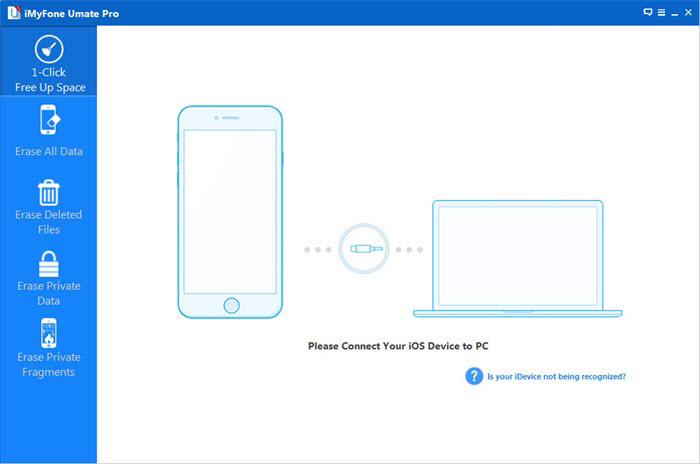
すべて完了したら、このウィンドウが表示されます。 あなたの電話情報が表示されます。
ステップ2 iPhone全体を消去するための注文を確認する
まず、サイドパネルで「すべてのデータを消去」を選択します。 その後、「削除」という単語を入力し、「今すぐ消去」ボタンを押します。 これは、あなたが決心したことを確認するためですが、誤ってクリックしないようにするためです。

注:「中」をタップすると、「セキュリティレベル」を変更できます。
ステップ3 消去が進行中のときに他のことをするのに時間をかけなさい
iOSのデータ消しゴムは、最初にあなたの映画、歌、設定、iPhone 5にあるものは何でもきれいにします。 (無料版を使用している場合は、アプリ内のビデオと音楽のみが削除されます。)その後、iDeviceはシャットダウンして2回目の実行に戻ります。
今回は、プログラムが空き領域を処理します。 電話全体がデータで書き込まれるため、時間がかかります。 だから、辛抱強く待ってください。 最後に、最後に「完了」をクリックします。
iOS Data Eraserは、Safariのブックマーク、写真など、最大28タイプのファイルをサポートしています。 このような困難をお手伝いできることを心から願っています。 そして、あなたがこの記事をあなたの友人と共有したいならば、アイコンをクリックすることによってソーシャルプラットフォームを利用してください。
ヒント:あなたがあなたのiPhone上のすべてを拭くためにこのIOSデータ消しゴムを使う前に、あなたは最初にこれでそれらの重要なデータをコンピュータにバックアップしなければなりません モバイル転送なぜなら、一度このデータクリーナーツールであなたのiPhoneのデータを拭くと、あなたは永遠にそれらを取り戻すことはできません。
プロンプト: 次のことを行う必要があり ログイン あなたがコメントすることができる前に。
まだアカウントがありません。 ここをクリックしてください 登録.

コメントはまだありません 何か言って...